WIN7系统C盘空间不足的解决方法
- 格式:doc
- 大小:184.00 KB
- 文档页数:8
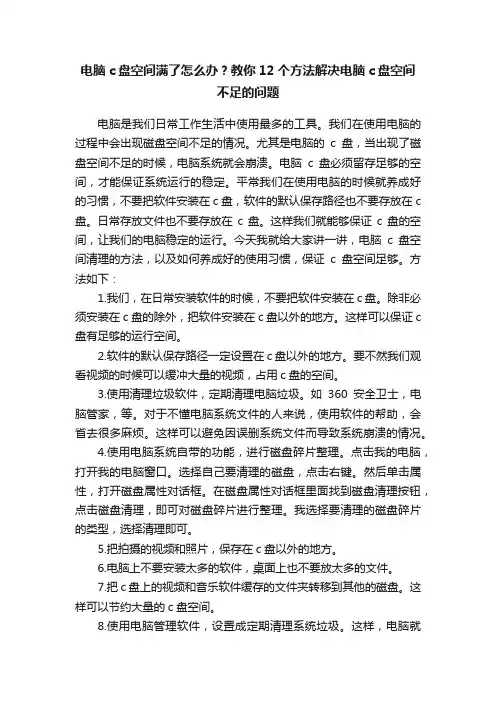
电脑c盘空间满了怎么办?教你12个方法解决电脑c盘空间不足的问题电脑是我们日常工作生活中使用最多的工具。
我们在使用电脑的过程中会出现磁盘空间不足的情况。
尤其是电脑的c盘,当出现了磁盘空间不足的时候,电脑系统就会崩溃。
电脑c盘必须留存足够的空间,才能保证系统运行的稳定。
平常我们在使用电脑的时候就养成好的习惯,不要把软件安装在c盘,软件的默认保存路径也不要存放在c 盘。
日常存放文件也不要存放在c盘。
这样我们就能够保证c盘的空间,让我们的电脑稳定的运行。
今天我就给大家讲一讲,电脑c盘空间清理的方法,以及如何养成好的使用习惯,保证c盘空间足够。
方法如下:1.我们,在日常安装软件的时候,不要把软件安装在c盘。
除非必须安装在c盘的除外,把软件安装在c盘以外的地方。
这样可以保证c 盘有足够的运行空间。
2.软件的默认保存路径一定设置在c盘以外的地方。
要不然我们观看视频的时候可以缓冲大量的视频,占用c盘的空间。
3.使用清理垃圾软件,定期清理电脑垃圾。
如360安全卫士,电脑管家,等。
对于不懂电脑系统文件的人来说,使用软件的帮助,会省去很多麻烦。
这样可以避免因误删系统文件而导致系统崩溃的情况。
4.使用电脑系统自带的功能,进行磁盘碎片整理。
点击我的电脑,打开我的电脑窗口。
选择自己要清理的磁盘,点击右键。
然后单击属性,打开磁盘属性对话框。
在磁盘属性对话框里面找到磁盘清理按钮,点击磁盘清理,即可对磁盘碎片进行整理。
我选择要清理的磁盘碎片的类型,选择清理即可。
5.把拍摄的视频和照片,保存在c盘以外的地方。
6.电脑上不要安装太多的软件,桌面上也不要放太多的文件。
7.把c盘上的视频和音乐软件缓存的文件夹转移到其他的磁盘。
这样可以节约大量的c盘空间。
8.使用电脑管理软件,设置成定期清理系统垃圾。
这样,电脑就会定时自动帮你清理垃圾,而不需要你每天清理垃圾,会帮你省去很多的麻烦。
9.使用一个固态硬盘作为系统盘,使用一个大容量的硬盘作为存储磁盘。
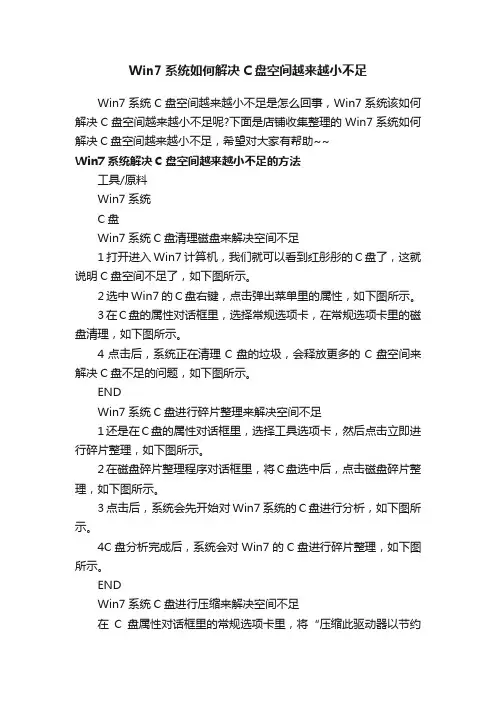
Win7系统如何解决C盘空间越来越小不足Win7系统C盘空间越来越小不足是怎么回事,Win7系统该如何解决C盘空间越来越小不足呢?下面是店铺收集整理的Win7系统如何解决C盘空间越来越小不足,希望对大家有帮助~~Win7系统解决C盘空间越来越小不足的方法工具/原料Win7系统C盘Win7系统C盘清理磁盘来解决空间不足1打开进入Win7计算机,我们就可以看到红彤彤的C盘了,这就说明C盘空间不足了,如下图所示。
2选中Win7的C盘右键,点击弹出菜单里的属性,如下图所示。
3在C盘的属性对话框里,选择常规选项卡,在常规选项卡里的磁盘清理,如下图所示。
4点击后,系统正在清理C盘的垃圾,会释放更多的C盘空间来解决C盘不足的问题,如下图所示。
ENDWin7系统C盘进行碎片整理来解决空间不足1还是在C盘的属性对话框里,选择工具选项卡,然后点击立即进行碎片整理,如下图所示。
2在磁盘碎片整理程序对话框里,将C盘选中后,点击磁盘碎片整理,如下图所示。
3点击后,系统会先开始对Win7系统的C盘进行分析,如下图所示。
4C盘分析完成后,系统会对Win7的C盘进行碎片整理,如下图所示。
ENDWin7系统C盘进行压缩来解决空间不足在C盘属性对话框里的常规选项卡里,将“压缩此驱动器以节约磁盘空间”前面的勾勾打上,如下图所示。
在确定属性更改对话框里,选择“将更改应用于驱动器C:\,子文件夹和文件”,然后点击确定,如下图所示。
这个操作需要管理员权限,点击继续,如下图所示。
点击后Win7系统开始对C盘进行压缩,如下图所示。
Win7系统的C盘压缩完后,里面的文件都会变成蓝颜色的。
如下图所示。

Win7如何给C盘扩容Win7系统电脑C盘扩容的办法
Win7给电脑C盘扩容的办法⼤家知道吗?当系统分区C盘空间不⾜时,就需要给它扩容了,如果不管,C盘没有⾜够的空间就会导致电脑变慢,影响程序的运⾏,所以该如果给C盘扩容呢?请不会的⼩伙伴跟我⼀起看看吧。
Win7系统电脑C盘扩容的办法:
1、C盘的扩容主要通过扩展卷来实现。
扩展卷是现有分区向相邻未分配空间进⾏扩展(前提条件:必须是在同⼀磁盘上,需要扩展的分区是原始卷,使⽤的是NTFS⽂件格式)。
2、右击桌⾯上的计算机图标,选择“管理”-“磁盘管理”在C盘上右键看是否有扩展卷选项。
3、在正式开始前,需要将C盘相邻分区的资料进⾏备份。
在资料备份完成后,打开运⾏对话框(Win+R),输⼊命
令“diskpart”点击确定,弹出对话框输⼊命令“list disk”(注意中间有个空格)。
4、然后输⼊命令“select Dsik 0”(这⾥的0代表磁盘的序号)选择系统所在的磁盘。
接着继续输命令“convert dynamic”,当提⽰“以将所选磁盘转换成动态格式”就完成了⼀半,另⼀半需要在磁盘管理完成。
5、打开磁盘管理,找到与C盘相邻的分区,右键选择“删除卷”选项删除此分区(在删除前记得备份分区⾥的资料)。
6、接着在C盘右键,选择(当初灰⾊不能选)的扩展卷选项。
弹出扩展卷向导对话框,点下⼀步,然后输⼊需要扩展的容量⼤⼩(单位是MB 1G=1024MB),然后点击完成。
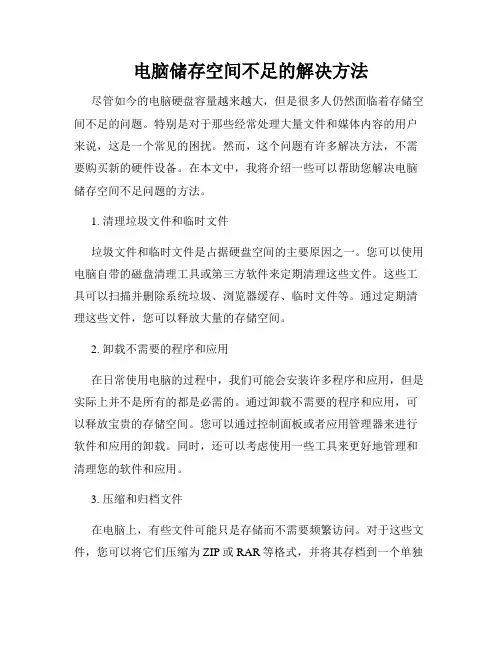
电脑储存空间不足的解决方法尽管如今的电脑硬盘容量越来越大,但是很多人仍然面临着存储空间不足的问题。
特别是对于那些经常处理大量文件和媒体内容的用户来说,这是一个常见的困扰。
然而,这个问题有许多解决方法,不需要购买新的硬件设备。
在本文中,我将介绍一些可以帮助您解决电脑储存空间不足问题的方法。
1. 清理垃圾文件和临时文件垃圾文件和临时文件是占据硬盘空间的主要原因之一。
您可以使用电脑自带的磁盘清理工具或第三方软件来定期清理这些文件。
这些工具可以扫描并删除系统垃圾、浏览器缓存、临时文件等。
通过定期清理这些文件,您可以释放大量的存储空间。
2. 卸载不需要的程序和应用在日常使用电脑的过程中,我们可能会安装许多程序和应用,但是实际上并不是所有的都是必需的。
通过卸载不需要的程序和应用,可以释放宝贵的存储空间。
您可以通过控制面板或者应用管理器来进行软件和应用的卸载。
同时,还可以考虑使用一些工具来更好地管理和清理您的软件和应用。
3. 压缩和归档文件在电脑上,有些文件可能只是存储而不需要频繁访问。
对于这些文件,您可以将它们压缩为ZIP或RAR等格式,并将其存档到一个单独的文件中。
这样不仅可以节省存储空间,还可以更好地组织和管理文件。
当需要使用这些文件时,您只需要解压缩即可。
4. 将文件存储到云端现如今,许多云存储服务提供商都拥有免费的存储空间。
将文件存储到云端可以释放本地存储空间。
您可以将照片、视频、文档等上传到云端,并通过云端服务来访问和管理这些文件。
同时,云端存储还具有数据备份的功能,保证文件的安全性。
5. 清理下载文件夹下载文件夹经常被忽视,这里可能堆积了大量的文件。
您可以定期清理下载文件夹,删除不再需要的文件,以释放存储空间。
6. 使用外部存储设备如果您的电脑无法承担更多的文件,那么使用外部存储设备可能是一个好的选择。
外部硬盘、U盘和移动硬盘等设备可以提供额外的存储空间,并且可以轻松连接到您的电脑上。
通过将一部分文件存储到外部设备,可以有效地扩展您的电脑存储空间。
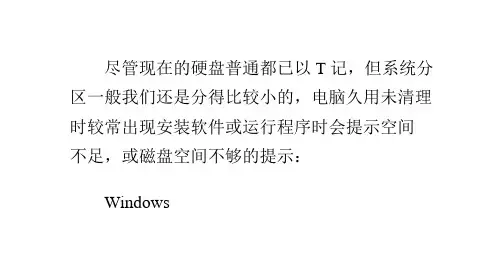
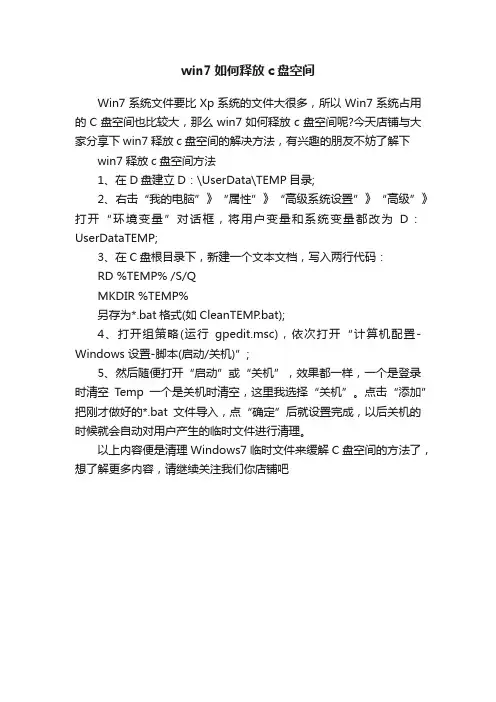
win7如何释放c盘空间
Win7系统文件要比Xp系统的文件大很多,所以Win7系统占用的C盘空间也比较大,那么win7如何释放c盘空间呢?今天店铺与大家分享下win7释放c盘空间的解决方法,有兴趣的朋友不妨了解下win7释放c盘空间方法
1、在D盘建立D:\UserData\TEMP目录;
2、右击“我的电脑”》“属性”》“高级系统设置”》“高级”》打开“环境变量”对话框,将用户变量和系统变量都改为D:UserDataTEMP;
3、在C盘根目录下,新建一个文本文档,写入两行代码:
RD %TEMP% /S/Q
MKDIR %TEMP%
另存为*.bat格式(如CleanTEMP.bat);
4、打开组策略(运行gpedit.msc),依次打开“计算机配置-Windows 设置-脚本(启动/关机)”;
5、然后随便打开“启动”或“关机”,效果都一样,一个是登录时清空Temp一个是关机时清空,这里我选择“关机”。
点击“添加” 把刚才做好的*.bat文件导入,点“确定”后就设置完成,以后关机的时候就会自动对用户产生的临时文件进行清理。
以上内容便是清理Windows7临时文件来缓解C盘空间的方法了,想了解更多内容,请继续关注我们你店铺吧。
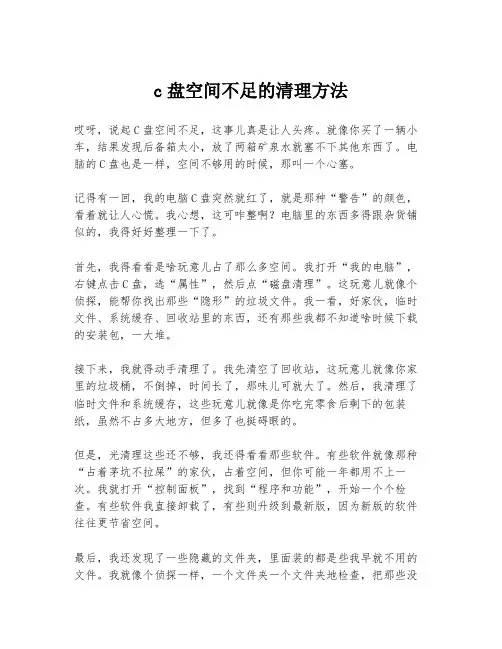
c盘空间不足的清理方法哎呀,说起C盘空间不足,这事儿真是让人头疼。
就像你买了一辆小车,结果发现后备箱太小,放了两箱矿泉水就塞不下其他东西了。
电脑的C盘也是一样,空间不够用的时候,那叫一个心塞。
记得有一回,我的电脑C盘突然就红了,就是那种“警告”的颜色,看着就让人心慌。
我心想,这可咋整啊?电脑里的东西多得跟杂货铺似的,我得好好整理一下了。
首先,我得看看是啥玩意儿占了那么多空间。
我打开“我的电脑”,右键点击C盘,选“属性”,然后点“磁盘清理”。
这玩意儿就像个侦探,能帮你找出那些“隐形”的垃圾文件。
我一看,好家伙,临时文件、系统缓存、回收站里的东西,还有那些我都不知道啥时候下载的安装包,一大堆。
接下来,我就得动手清理了。
我先清空了回收站,这玩意儿就像你家里的垃圾桶,不倒掉,时间长了,那味儿可就大了。
然后,我清理了临时文件和系统缓存,这些玩意儿就像是你吃完零食后剩下的包装纸,虽然不占多大地方,但多了也挺碍眼的。
但是,光清理这些还不够,我还得看看那些软件。
有些软件就像那种“占着茅坑不拉屎”的家伙,占着空间,但你可能一年都用不上一次。
我就打开“控制面板”,找到“程序和功能”,开始一个个检查。
有些软件我直接卸载了,有些则升级到最新版,因为新版的软件往往更节省空间。
最后,我还发现了一些隐藏的文件夹,里面装的都是些我早就不用的文件。
我就像个侦探一样,一个文件夹一个文件夹地检查,把那些没用的文件统统删掉。
这过程有点像在家里大扫除,虽然累,但看到空间一点点多起来,那心里的满足感,别提多爽了。
清理完这些,我的电脑C盘就像被我重新装修了一遍,空间多了不少。
现在,我可以安心地下载新软件,存新文件,不用担心C盘空间不足的问题了。
所以啊,朋友们,如果你的C盘也“红”了,不妨试试我的方法。
记得,清理的时候要细心,别误删了重要文件。
电脑就像你的家,定期打扫,才能住得舒服嘛。
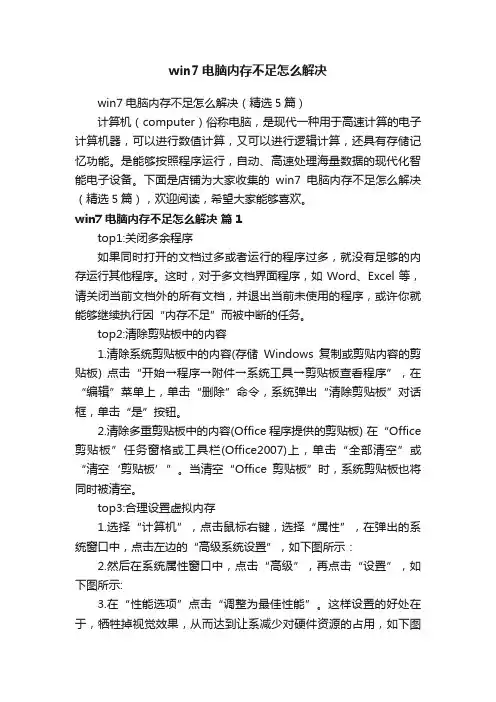
win7电脑内存不足怎么解决win7电脑内存不足怎么解决(精选5篇)计算机(computer)俗称电脑,是现代一种用于高速计算的电子计算机器,可以进行数值计算,又可以进行逻辑计算,还具有存储记忆功能。
是能够按照程序运行,自动、高速处理海量数据的现代化智能电子设备。
下面是店铺为大家收集的win7电脑内存不足怎么解决(精选5篇),欢迎阅读,希望大家能够喜欢。
win7电脑内存不足怎么解决篇1top1:关闭多余程序如果同时打开的文档过多或者运行的程序过多,就没有足够的内存运行其他程序。
这时,对于多文档界面程序,如Word、Excel等,请关闭当前文档外的所有文档,并退出当前未使用的程序,或许你就能够继续执行因“内存不足”而被中断的任务。
top2:清除剪贴板中的内容1.清除系统剪贴板中的内容(存储Windows复制或剪贴内容的剪贴板) 点击“开始→程序→附件→系统工具→剪贴板查看程序”,在“编辑”菜单上,单击“删除”命令,系统弹出“清除剪贴板”对话框,单击“是”按钮。
2.清除多重剪贴板中的内容(Office程序提供的剪贴板) 在“Office 剪贴板”任务窗格或工具栏(Office2007)上,单击“全部清空”或“清空‘剪贴板’”。
当清空“Office剪贴板”时,系统剪贴板也将同时被清空。
top3:合理设置虚拟内存1.选择“计算机”,点击鼠标右键,选择“属性”,在弹出的系统窗口中,点击左边的“高级系统设置”,如下图所示:2.然后在系统属性窗口中,点击“高级”,再点击“设置”,如下图所示:3.在“性能选项”点击“调整为最佳性能”。
这样设置的好处在于,牺牲掉视觉效果,从而达到让系减少对硬件资源的占用,如下图所示:4.接下来,我们点击“高级”选项,可以看到当前的“虚拟内存”大小,如下图所示:如果,我们的计算机内存实在是不够用的情况下,可以适当更改一下虚拟内存。
但是请注意,虚拟内存不是越大越好。
一般情况下不要超过物理内存的2倍,否则可能会出现系统运行速度更慢的情况。
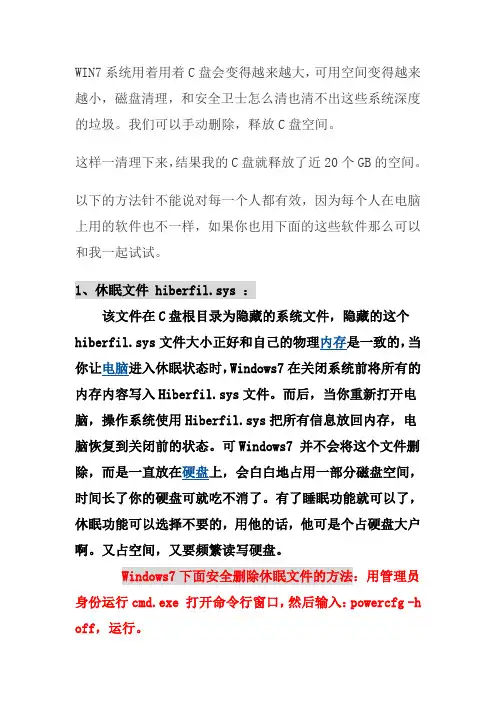
WIN7系统用着用着C盘会变得越来越大,可用空间变得越来越小,磁盘清理,和安全卫士怎么清也清不出这些系统深度的垃圾。
我们可以手动删除,释放C盘空间。
这样一清理下来,结果我的C盘就释放了近20个GB的空间。
以下的方法针不能说对每一个人都有效,因为每个人在电脑上用的软件也不一样,如果你也用下面的这些软件那么可以和我一起试试。
1、休眠文件 hiberfil.sys :该文件在C盘根目录为隐藏的系统文件,隐藏的这个hiberfil.sys文件大小正好和自己的物理内存是一致的,当你让电脑进入休眠状态时,Windows7在关闭系统前将所有的内存内容写入Hiberfil.sys文件。
而后,当你重新打开电脑,操作系统使用Hiberfil.sys把所有信息放回内存,电脑恢复到关闭前的状态。
可Windows7 并不会将这个文件删除,而是一直放在硬盘上,会白白地占用一部分磁盘空间,时间长了你的硬盘可就吃不消了。
有了睡眠功能就可以了,休眠功能可以选择不要的,用他的话,他可是个占硬盘大户啊。
又占空间,又要频繁读写硬盘。
Windows7下面安全删除休眠文件的方法:用管理员身份运行cmd.exe 打开命令行窗口,然后输入:powercfg -h off,运行。
注意,C盘残留的hiberfil.sys隐藏文件可以取消隐藏后,直接删除, -h off前面有个空格。
2、虚拟内存 pagefile.sys:Windows系统,包括Windows 7 ,默认设置物理内存的1.5倍大小,作为分页交换文件,如果你是系统管理的大小,那么,这个体积是自动变化的,往往越来越大。
如果你的物理内存比较少,只有2g,你可以选择保留这个文件。
如果保留这个文件,我们建议你把他放到另外一个分区里面,不要放到C盘(系统盘),不然,你到时候做Ghost 或者其他备份的时候,还是需要手动删除它。
建议你一定要指定大小,就指定成1.5倍的Ram物理内存大小即可。
如果你的内存在4G以上,你可以考虑直接关闭虚拟内存功能。

win7清理C盘空间各种方法1.打开“控制面板”-“工具”-“文件夹选项”-“查看”-在“显示所有文件和文件夹”选项前打勾-“确定2.删除以下文件夹中的内容:x:\Documents and Settings\用户名\Cookies\下的所有文件(保留index文件)x:\Documents and Settings\用户名\Local Settings\Temp\下的所有文件(用户临时文件)x:\Documents and Settings\用户名\Local Settings\TemporaryInternet Files\下的所有文件(页面文件)x:\Documents and Settings\用户名\Local Settings\History\下的所有文件(历史纪录)x:\Documents and Settings\用户名\Recent\下的所有文件(最近浏览文件的快捷方式)x:\WINDOWS\Temp\下的所有文件(临时文件)x:\WINDOWS\ServicePackFiles(升级sp1或sp2后的备份文件)x:\WINDOWS\Driver Cache\i386下的压缩文件(驱动程序的备份文件)x:\WINDOWS\SoftwareDistribution\download下的所有文件(可以操作)3.如果对系统进行过windows update升级,则删除以下文件:x:\windows\下以$u... 开头的隐藏文件(不建议操作,删除后补丁无法卸载)4、然后对磁盘进行碎片整理,整理过程中请退出一切正在运行的程序(不要频繁整理,整理的时候最好切换到安全模式,在正常情况下一些文件无法移动)5、打开“计算机”-右键点系统盘-“属性”-“磁盘清理”-“其他选项”-单击系统还原一栏里的“清理”-选择“是”-ok了6、删除掉x:\Users的示例文件,n卡的用户删除掉x:\Users\NVIDIA Corporation(这个是3D示例文件)7、在各种软硬件安装妥当之后,其实win7需要更新文件的时候就很少了。
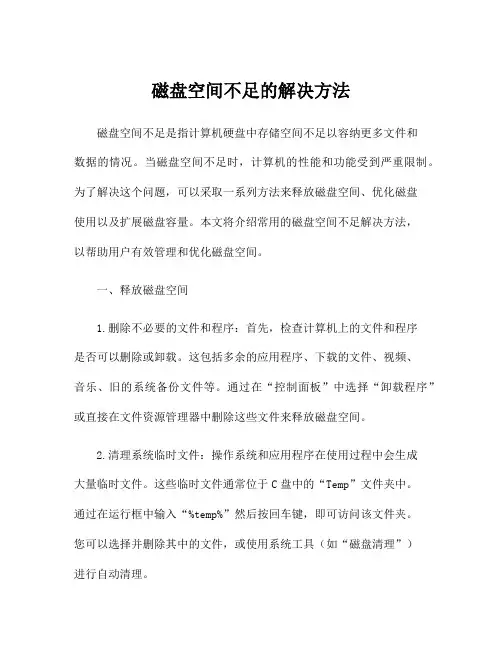
磁盘空间不足的解决方法磁盘空间不足是指计算机硬盘中存储空间不足以容纳更多文件和数据的情况。
当磁盘空间不足时,计算机的性能和功能受到严重限制。
为了解决这个问题,可以采取一系列方法来释放磁盘空间、优化磁盘使用以及扩展磁盘容量。
本文将介绍常用的磁盘空间不足解决方法,以帮助用户有效管理和优化磁盘空间。
一、释放磁盘空间1.删除不必要的文件和程序:首先,检查计算机上的文件和程序是否可以删除或卸载。
这包括多余的应用程序、下载的文件、视频、音乐、旧的系统备份文件等。
通过在“控制面板”中选择“卸载程序”或直接在文件资源管理器中删除这些文件来释放磁盘空间。
2.清理系统临时文件:操作系统和应用程序在使用过程中会生成大量临时文件。
这些临时文件通常位于C盘中的“Temp”文件夹中。
通过在运行框中输入“%temp%”然后按回车键,即可访问该文件夹。
您可以选择并删除其中的文件,或使用系统工具(如“磁盘清理”)进行自动清理。
3.清理浏览器缓存:浏览器经常会为了提高网页加载速度而缓存网页和媒体文件。
这些缓存文件会占用大量的磁盘空间。
您可以在浏览器设置中找到清理缓存的选项来释放这些磁盘空间。
4.清理回收站:当我们删除文件时,它们并没有真正从计算机中删除,而是移动到回收站。
通过右键单击桌面上的回收站图标并选择“清空回收站”,可以彻底删除回收站中的所有项目,从而释放磁盘空间。
5.压缩文件和文件夹:某些文件和文件夹可以通过压缩来减少占用的存储空间。
通常,文本文档、电子表格和幻灯片等文档文件可以很好地压缩。
通过右键单击文件或文件夹,并选择“属性”中的“高级”选项,在属性对话框中勾选“压缩内容以节省磁盘空间”即可。
二、优化磁盘使用1.移动大型文件:可以将大型的、很少使用的文件移动到外部硬盘、网络存储设备或云存储中。
这样可以在本地磁盘上释放出更多的空间,而仍然可以访问这些文件。
2.配置文件和下载位置:通过更改文件和下载的默认保存位置,您可以将大型文件存储到其他驱动器或分区中,从而减少C盘的空间占用。
解决win7c盘满了的7个简单方法Win7C盘满了已经是许多Windows 7用户都遇到过的问题。
在这篇文章中,我们将介绍七个简单的方法来解决这个问题,让您的计算机重新恢复健康。
方法一:删除临时文件Windows在许多任务中都会生成临时文件,并且绝大部分的这些临时文件都会存在C 盘。
因此,你可以使用Windows自带的磁盘清理工具来删除这些临时文件。
具体步骤如下:1、打开我的电脑,右键单击C盘,选择“属性”。
2、选择“磁盘清理”。
3、选择需要清理的文件类型,然后点击“确定”。
这将删除C盘上的临时文件。
方法二:删除不必要的程序在控制面板中卸载无用的程序也可以释放一些空间。
在执行此操作前,请确保你知道你要移除的程序,否则可能会导致您无法使用某些应用程序。
具体步骤如下:1、进入控制面板。
3、在列表中找到需要卸载的程序并进行删除。
方法三:删除不必要的文件和文件夹您可以查看C盘中的文件和文件夹,看看是否有不必要的文件存在。
例如,您可能会在C盘中保存了旧文档和大量的照片。
删除这些文件可能会释放大量空间。
具体步骤如下:2、查找不必要的文件夹或文件。
3、选中需要删除的文件,然后按删除键进行删除。
方法四:移动文件到另一个分区如果您有两个分区(例如C盘和D盘),您可以将一些大文件或文件夹从C盘移动到D 盘。
具体步骤如下:1、打开C盘。
3、右键单击该文件或文件夹,选择“剪切”。
5、右键单击空白部分,选择“粘贴”。
方法五:清除浏览器缓存浏览器和应用程序使用缓存来快速加载页面和数据。
但是,这些缓存也会占用计算机磁盘空间。
因此,清除浏览器缓存可能会释放一些空间。
具体步骤如下:2、选择“选项”或“设置”菜单。
3、在“隐私和安全性”选项卡中,选择“清除浏览数据”。
4、选择要清除的缓存数据类型并点击“清除数据”。
方法六:使用磁盘工具Windows自带的磁盘工具可以帮助您找出文件夹中占用磁盘空间最多的文件和文件夹。
具体步骤如下:3、在“磁盘清理”窗口上方,选择“清理系统文件”。
Win7系统C盘空间不⾜?Win7c盘空间扩⼤图⽂教程有些朋友和我⼀样,换了个windows 7 64位系统后,发现之前的C盘分区不够⽤了,哪怕你不把任何程序⽂件安装在C:盘,⽽且还天天使⽤“360安全卫⼠”清理垃圾,但是C:盘还是⼀天天少去!因为C盘是系统盘,没有⾜够的空间将会使电脑变慢,影响程序或游戏的运⾏。
在买电脑时C盘可能有⾜够的可⽤空间,但随着对电脑的使⽤,应⽤程序安装的越来越多,虽然很多程序都安装到D盘,但个别程序仍然会占⽤C盘的部分空间,久⽽久之,系统分区C盘的可⽤空间将越来越少,最终不得不从其它盘划分⼀些空间出来以增加C盘的⼤⼩。
增⼤C盘的⼤⼩在传统分区软件中通常的做法是:⾸先缩⼩其它盘(如缩⼩D盘)以让C盘后⾯产⽣⼀块紧邻的未分配空间,然后再扩展C盘。
注意:扩⼤C盘的前提是C盘后⾯或前⾯必须要有⼀块紧邻的未分配空间。
如果未分配空间不紧邻于C盘,则不能扩⼤C盘。
这⾥使⽤分区助⼿中内嵌的扩展分区向导将打破这⼀传统的做法,它使的增⼤分区的⼤⼩,由其是增⼤系统盘的⼤⼩变成更简单,更易操作。
c盘只剩下6.84GB了其实我们现在打开C:盘,然后把隐藏⽂件和系统保护⽂件打开后,就会发现,然后是休眠⽂件是和页⾯⽂件占⽤了很⼤的空间,那么请问这个占⽤空间是怎么⼀回事呢?⼀般情况下,假如你使⽤2GB内存,那么休眠⽂件占⽤⼤概2GB,页⾯⽂件占⽤⼤概是3GB左右,假如你使⽤的内存越⼤,⽐如单根 4GB,组成三通道12GB,那么win7默认使⽤的休眠⽂件就达到了12GB,页⾯⽂件就达到了8GB左右,这样你的系统就使⽤了20GB。
Windows 7 页⾯⽂件:⼀些⼤型软件由于对内存的消耗⽐较⼤,也单独开辟⼀部分硬盘空间作为缓冲,这部分硬盘空间的实体就是软件创建的页⾯⽂件,使⽤页⾯⽂件这种设计就是可以缓解系统调度内存的压⼒,提⾼软件运⾏速度。
最佳页⾯⽂件⼤⼩是默认内存容量的1.5倍,但这个是不确定的,假如内存达到了12GB,那么1.5倍就是18GB,但是实际上win 7默认就8GB,额•••好吧,其实我们可以把页⾯⽂件设置在其它硬盘,但其实内存⼤的话可以不设置页⾯⽂件,不过我认为还是设置更好。
怎么处理Win7系统C盘突然快满了用户在使用Win7系统的过程中发现操作系统严重卡顿,打开计算机就看C盘红了,那么怎么处理Win7系统C盘突然快满了呢?下面店铺就为大家带来了处理Win7系统C盘突然快满了的方法。
处理Win7系统C盘突然快满了的方法一在用户..AppData\Roaming\Foxmail文件夹下有一些类似于FoxmailTemp(1127)这样的文件。
研究发现,foxmail每次启动都会在以上的文件夹中生成一个类似于缓存的文件夹,里面是一些你邮件的html文件以及一些附件、图片之类。
里面的html、图片、附件等其实就是你邮件里的内容。
如下图所示:从安装foxmail开始,一直到现在,足足有一千多个临时文件夹,整整有大约4个G的东西。
处理起来也很简单,直接选中右键删除即可。
删除之后,foxmail启动没有任何问题。
处理Win7系统C盘突然快满了的方法二通常我们在安装完Windows 7之后,C盘中主要会有如下几个文件夹,也是空间占用的主要来源:Program Files:应用程序文件夹,一般软件默认都会安装在这里(64位用户会多出一个Program Files (X86)文件夹,是系统中32位软件的安装目录,是正常的)ProgramData:系统文件夹,放置程序的使用数据、设置等文件,不建议删除。
Windows:存放操作系统主要文件的文件夹,非常重要用户:保存着用户的配置文件和数据,Windows 7中的“用户”文件夹其实就是XP中的Documents and Settings文件夹。
hiberfil.sys:系统的休眠功能所占用的硬盘空间的文件pagefile.sys:虚拟内存页面文件还有一些其他文件夹:$RECYCLE.BIN :系统文件夹,也就是的“回收站”,是不能删除的System Volume Information:系统卷标信息文件。
这个文件夹里就存储着系统还原的备份信息。
Win7系统如何增加C盘空间Win7系统如何增加C盘空间电脑C盘是电脑最重要的硬盘,如果它的容量不够会导致整个电脑都很卡,那么Win7系统如何才能增加C盘空间呢?下面是店铺为大家带来的关于Win7系统如何增加C盘空间的知识,欢迎阅读。
Win7系统如何增加C盘空间1、我们在桌面的计算机图标上单击鼠标右键,然后选择管理。
2、在计算机管理窗口中,我们单击存储中的磁盘管理打开。
3、打开磁盘管理以后,大家发现店铺的电脑一共有3个分区,其中C盘是主分区也就是我们的系统盘,扩展分区中有D盘和E盘两个逻辑分区!4、如果我们现在增加C盘的空间大家看看行不行!我们直接在C 盘上单击鼠标右键,大家发现菜单中扩展卷是灰色的不可用状态,也就是说现在无法扩展C盘的空间。
5、为什么扩展卷是灰色的不可用状态呢?店铺这里科普一下,扩展空间只能从相邻的分区进行扩展,而不能隔开一个磁盘进行扩展,并且扩展的分区必须和相邻的分区【分区类型】必须相同,我们的C 盘是主分区,而相邻的D盘是逻辑分区,所以现在C盘无法扩展空间,我们想扩展C盘的空间方法很多,比如我们可以用其它软件把D盘也改为主分区,今天店铺就不用其它软件了,我们来看一下店铺使用的.方法!我们可以把逻辑分区删除,我们在弹出的菜单中,我们确定删除!6、我们用同样的方法,把逻辑磁盘D盘也删除掉!7、到现在我们把D盘和E盘逻辑磁盘都删除了,但现在扩展C盘还是不行的,我们继续在可用空间上单击鼠标右键,然后删除分区。
8、这样我们删除后的扩展分区就变为了未分配空间!9、我们现在在C盘上单击鼠标右键,大家发现扩展卷已经可以使用了,我们现在开始给C盘增加空间,我们选择扩展卷。
10、然后我们使用扩展卷向导给C盘增加空间。
11、大家现在发现我们的C盘已经无损的增加了10G的空间。
12、剩下的未分配空间,大家就可以自行安排了。
注意事项:1、使用本文的方法,会删除掉D盘,E盘等扩展分区的数据。
2、当然,还是要提醒大家,操作时做好重要数据的备份!可以把重要数据放在U盘等地方。
Windows 7 C盘空间释放实战技巧Windows 7 完全安装后大概需要7个G的硬盘空间,比起Vista的12个G来说可以说已经减了不少了,但是在后续使用的过程中,由于电脑软件安装增多以及电脑运行产生的垃圾文件越来越多,不少人都会遇到C盘空间越来越少的问题,以致Windows 发出系统盘空间不足的红色警报,让人很是纠结,今天就来分享一下自己扩容C盘的一些小技巧!经过对Windows 7 系统盘文件夹结构的分析之后,发现系统中存在着大量的无用文件,这些文件都是系统自动产生或者安装的软件产生的,但是这些文件又不属于垃圾文件的范畴之内,用垃圾清理工具根本无法彻底清理,只能手动对齐进行清理,这里介绍的需要清理的文件删除之后,绝对不会对系统构成任何损害,敬请放心!1 . 首先清理C盘的休眠文件 hiberfil.sys问题描述:该文件在C盘根目录为隐藏的系统受保护文件,文件大小正好和自己的物理内存是一致的,当你让电脑进入休眠状态时,Windows 7 在关闭系统前将所有的内存内容写入hiberfil.sys 文件。
而后,当你重新打开电脑时,系统使用 hiberfil.sys 把所有信息放回内存,电脑恢复到关闭前的状态。
但一般的用户保留电脑的睡眠功能就足够了,休眠功能基本用不到,但系统不会自动关闭这个功能,使得C盘空间白白浪费2个G。
解决办法:点击“开始» 所有程序» 附件”,找到“命令提示符”右键选择“以管理员身份运行”,在命令行窗口内输入“ powercfg -h off ”命令并回车,之后系统将关闭其休眠功能,并自动将系统盘中的 hiberfil.sys文件删除,C盘立即增加2G可用空间!(如果以后需要重新打开休眠功能,只需使用“ powercfg -h on ”即可)2 . 之后转移C盘的虚拟内存文件 pagefile.sys问题描述:该文件也存在于C盘根目录为隐藏的系统受保护文件,文件大小约为1.87个G,其作用是为磁盘与内存之间高速读写提供中转站,如果你的内存条容量大于2个G的话,完全可以不设置虚拟内存文件,但如果你的内存大小低于2G的话,最好保留该文件,不过可以将其转移到其他盘去(不是系统盘)。
win7如何给c盘增加空间安装的win7C盘只有10G,经常只剩几百M的空间,所以想将C 盘的空间增加,那么win7如何给c盘增加空间呢?今天店铺与大家分享下win7给c盘增加空间的具体操作步骤,有兴趣的朋友不妨了解下。
win7给c盘增加空间方法一在我的电脑上右键选择“管理”然后选存储下面的“磁盘管理”,右边就有现在的磁盘分区状态,然后在你要分出来给c盘的剩余空间较大的分区(例如D盘)点右键,选压缩卷,然后按照你要给C盘增加多少来压缩,压缩完成后,就会多出空闲空间了,再在C盘单击右键选扩充卷(好像是这样的,反正是这个意思),后面的操作和压缩时差不多,扩展完成,c盘的空间自然就变大了。
如果D盘没有什么东西,或者是把东西拷到其他盘,然后把D盘删掉,然后给C盘扩充(注意选择扩充的容量大小,不要全部扩给C盘了),扩完后,再在剩余的空闲空间右键选新建卷,把剩余的空间建成D盘,这样比较省事。
win7给c盘增加空间方法二先百度搜索下载pqmagic(Paragon Partition Manager) 9.0 中文版这个软件;下载安装之后打开软件;选择full scale launcher 更改为全功能;选择D盘并右键》move/resize 分区;在弹出窗口中,在free space before 里填写你要扩展到C盘的大小,after为0;继续选择整个逻辑盘区域(除C盘以外的所有盘,外面有个大框框),记得一定是选择整个大框框,右键相应的move/resize;弹出窗口中,将鼠标放在整个逻辑盘的大框框的最左边,这时鼠标会变成可以拖动的形式,将刚才划分出来的区域(绿色)拖到框框外面;下面就就类似操作就行了。
同样的再选择C盘,monve/resize,在C盘框框的右边拖动鼠标,将绿色部分拖进C盘。
确定之后,点击软件最上方的apply,电脑会自己重启,重启之后就成功了。
(D盘文件越多,花费时间越长。
)win7给c盘增加空间方法三在桌面的计算机图标上单击鼠标右键,然后选择管理。